Trebam li Samsung račun za preuzimanje teme?
Da biste preuzeli temu s aplikacije Galaxy Themes, morate se prijaviti u aplikaciju sa svojim računom Samsung account. Također se možete prijaviti s drugim računom Samsung account ako nemate vlastiti.
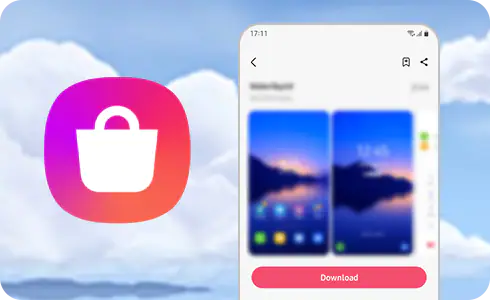
Kako se prijaviti na aplikaciju Galaxy Themes uz svoj račun Samsung account?
Za preuzimanje teme morate se prijaviti u aplikaciju Galaxy Themes pomoću svog računa Samsung account:
Više informacija o vašem računu Samsung Account
Možete. Za prijavu na aplikaciju Galaxy Themes s drugim računom, odjavite se sa Samsung računa koji trenutno upotrebljavate, a zatim se prijavite sa željenim računom.
Imajte na umu: Ako postoje podaci (npr. Samsung Cloud, Samsung Pay itd.) povezani s računom Samsung account s kojeg se odjavljujete, bit će izbrisani s uređaja.
Ako se ne sjećate svog računa Samsung account i lozinke, možete pronaći svoj ID ili ponovo postaviti lozinku na web-mjestu Samsung account.
Nakon što se prijavite na aplikaciju Galaxy Themes, možete promijeniti svoju lozinku slijedeći sljedeće korake:
Na ovom zaslonu možete promijeniti lozinku nakon što dodirnete „Promijeni”. Unesite svoje nove vjerodajnice i dodirnite „U redu”.
Imajte na umu: Ako promijenite lozinku, bit ćete odjavljeni sa svih uređaja povezanih s vašim računom Samsung account. Morate se prijaviti na ove uređaje kako biste sinkronizirali podatke za kontakte, SmartThings, Samsung Pass i još mnogo toga.
Zahvaljujemo na povratnim informacijama
Molimo vas da odgovorite na sva pitanja.
Code to Open Chat Window







































